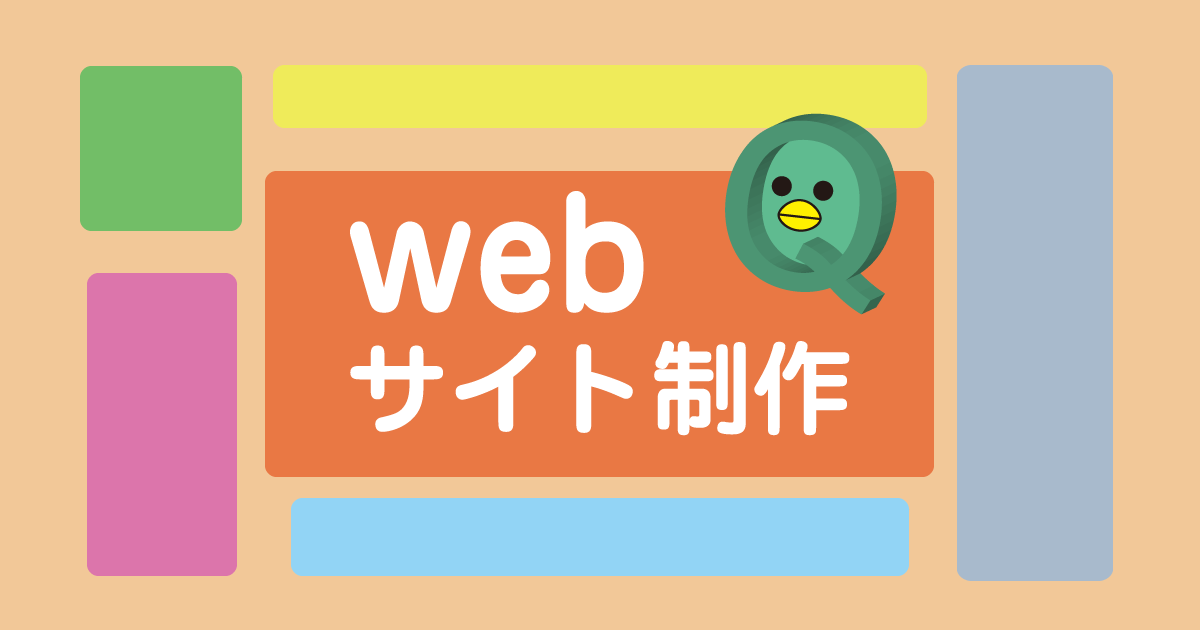wordpressサイトデータの移動はプラグインのAll in One WP Migrationが一番楽だと思いますが、いつもアップロード容量の問題でめんどくさいことになっていたのでftpでアップロードのやり方もできるようになっておこうと思いテストしてみました。
今回はロリポップレンタルサーバーでwordpress簡単インストールでwordpressとデータベースはすでにインストール・作成済という状態からやってみます。
準備
●LOCALのドメインを新サイトのものに直しておく(SSL化もするならやっておく)


今回、例えばwptestというフォルダを作ってhttps://wptest.tenp-kukan.comというURLでサイトを開設するなら、ドメインはwptest.tenp-kukan.comに変えておきます。ssl化もtrustをクリックすることでtrustedと表示が変わり、簡単にできるのでやっておきます。
サブドメインでの運用なのでリダイレクト処理なども不要で、ただそのURLをドメインにすればいいらしいです。サブディレクトリの場合はリダイレクト設定しなくてはいけません。
サイトを確認するとhttps://wptest.tenp-kukan.com/となっています。
●パーマリンクを更新しておく。不具合が起きることが多いようなので一応変更を更新しておきます。
●メールアドレス、コンタクトフォームのメール設定などを確認(後で変更できますが、LOCALのものだとメールが届かなくなるので変更しておいた方がいいかも)
●データベースからファイルをエクスポートしておく。詳細は以下より
ftpソフトでファイルをアップロード
今回すでにwordpressとデータベースがサーバー上に既に入っていて接続されている状態なのでwp-config.phpはそのままのものを使います。
なのでLOCALのgo to site folderよりワードプレスファイルが入っている場所までいき、app > publicのディレクトリの中のwp-admin wp-contact wp-includesなどコアファイルが入ってる場所のファイルを全て(wp-config.phpは除く)、サーバーのサブドメインディレクトリへアップロードします。
ファイルアップロードのポイント
1 あまり記事を投稿してない新規サイトの状態でもアップロードに時間がかかる。途中で一回止まってしまったのもあるが20分くらいかかった。
2 wp-admin wp-contact wp-includesは多くとも1フォルダずつアップロードする。これを3つ全部一気にアップロードしようとすると多分途中で止まる可能性が高い。
3 途中で「アップロードできません」「pasvモードで接続できない」などと言ってきますが、とりあえず後で上書き、として個別に上げれば上がります。量が多いと途中で不具合が起きてうまく上がらないファイルが出てくるのかも。
データベースファイルをインポート
ロリポップ管理画面のデータベースタブを開いてphpmyadminにログインします。

そこにユーザー名やパスワードが書いてあるのでそれを入れるんですが、なぜかユーザー名がちゃんとコピペできなくて余白が入ってエラーが出て焦りました。ちゃんとコピペできてるかチェックしましょう。データベースサーバーも書いてあるのでタブでちゃんと選択します。

phpmyadminに入り、インポートタブから設定をしていきます。インポートファイルを選択するだけで、あとはデフォルトでいけました。一応設定はこんな感じでした。
インポート成功すると下のようにインポートは正常に終了しましたと出ます。

でもおかしいですよね。自分はこれに気づかずサイトを開いてみて全く変わってないことにパニックしてました。いろんなプラグインとかは入ってるのにサイトが全く変わってないのはどういうことか、と思ったらデータベースのテーブルの接頭辞が違う場合は上書きされずに前のデータが残ってしまうので、前のサイトのデータが参照されていたために何も変わっていないように見えてました。
そう思って前の接頭辞の長いテーブルを全て消去すると、今度はワードプレスインストールのページしか出なくなり、どうもデータベースがうまく機能してない状態になってしまいました。
よく考えたら、テーブルの名前が変わったらうまく機能しなくて当たり前でした。テーブル接頭辞の設定はwp-config.phpにあるので元の長い接頭辞を、例えば今回の場合ならwp_に変更してやっと変更が反映されました。(wp-config.phpをアップロードするときはサイトパーミッションを644などに一時変更しないと上書きできません。ffftpの場合は変更したいファイル上で右クリック、属性変更でパーミッションの変更ができます。)

ファイルをアップロードしたあと
●まずLOCALのドメインを別のものに変えておかないと、ローカルのサイトが開いてしまいますのでLOCALのドメインを変更します。
●インデックスされないようにしている設定があれば変更する
以下セキュリティを上げるためにやった方がいいこと
●セキュリティの観点からreadme.htmlファイルを削除した方がいい。一応使っているワードプレスのヴァージョンとか情報が書いてあるからですかね。なくても全然大丈夫なのでさくっと削除してしまいましょう。
●テーブル接頭辞(プレフィックス)を変更しておく。セキュリティ上の観点から。
●管理画面アドレスを変更する。
●その他セキュリティ対策をやっておく
今回はこのやり方でメールなどもうまくいきました。